我的u盘加密之后忘记了密码,怎么样打开
Posted
tags:
篇首语:本文由小常识网(cha138.com)小编为大家整理,主要介绍了我的u盘加密之后忘记了密码,怎么样打开相关的知识,希望对你有一定的参考价值。
1、双击打开Bitlocker密钥,找到里面的恢复密钥备用。
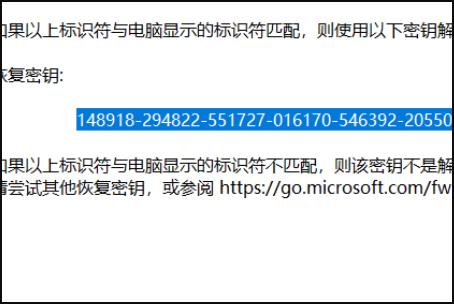
2、使用快捷键win键+r唤出运行,输入cmd,点击确定。
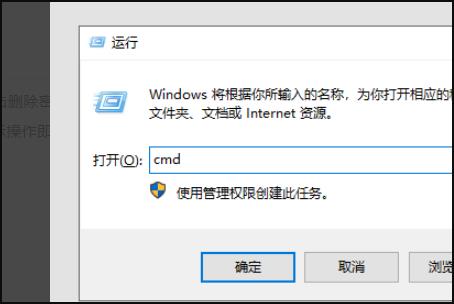
3、在命令行中输入manage-bde -unlock 盘符号: -RecoveryPassword 恢复密钥,例如:manage-bde -unlock I: -RecoveryPassword 148918-294822-551727-016170-546392-205502-119152-012463,点击回车键。

4、提示已成功解锁卷即可。

5、这个时候别忘记关闭或者删除密码,因为刚刚的操作只是解锁了,下次重新插拔U盘还会上锁的,在加密的U盘上方点击右键,在弹出的菜单中点击管理BitLocker。

6、在弹出的窗口中点击删除密码或者关闭BitLocker,然后根据提示操作即可。
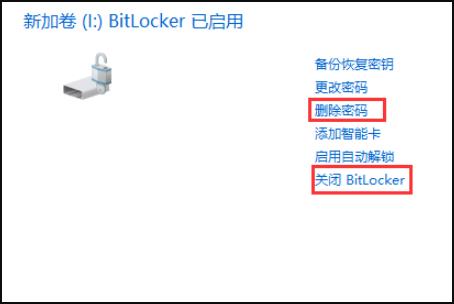
方法/步骤
1
在电脑中给U盘设置密码和解除密码的方法
在电脑中给U盘设置密码
步骤:
我们把需要设置密码的U盘插入电脑,打开【控制面板】,在控制面板窗口点击:BitLocker驱动器加密;
2
在打开的BitLocker驱动器加密窗口,把右侧滑块拉到最下面,点击:装机U盘(D:)BitLocker已关闭;
3
我们点击装机U盘(D:)BitLocker已关闭以后,会显示【启用BitLocker】,点击:启用BitLocker;
4
正在启动BitLocker,且速度相当快;
5
在BitLocker驱动器加密(D:)窗口,我们点击:使用密码解锁驱动器(打勾),在输入密码(E)栏输入密码,在重新输入密码(R)栏输入相同的密码,点击:下一步(N);
6
在你希望如何备份恢复密钥窗口,点击:保存到文件(F);
7
在将BitLocker恢复密钥另存为窗口,点击:保存;
8
回到你希望如何备份恢复密钥窗口,点击:下一步(N);
9
此时要求我们选择要加密的驱动器空间大小,选择加密整个驱动器(最适合正在使用中的电脑或驱动器,但速度较慢),再点击:下一步(N);
在选择要使用的加密模式窗口,我们默认兼容模式(最适合用于可从此设备移动的驱动器),点击:下一步(N);
出现提示:是否准备加密该驱动器?点击:开始加密(E);
正在执行加密操作,速度较慢,稍候;
U盘驱动器D:\\加密完成,我们点击:关闭。
进入资源管理器,可见装机U盘D:已显示加密小锁(银色未锁定小锁,即还没有锁定U盘);
右键点击装机U盘D:,在右键菜单中点击:弹出,再插入U盘,此时可见U盘已经锁定(黄色锁定小锁),点击U盘,会弹出【解锁】对话框,输入密码点击解锁才能打开U盘;
在电脑中给U盘解除密码
如果我们不需要对U盘进行加密了,可以点击【关闭BitLocker】,在弹出的BitLocker驱动器加密对话框中点击:关闭BitLocker。
我们点击关闭BitLocker以后,则进行BitLocker驱动器的解密,时间较长;
BitLocker驱动器解密完成以后,进入资源管理器,可见装机U盘D:已经解除了密码保护。
以上即:在电脑中给U盘设置密码和解除密码的方法
删除方法:
1.在DOS里,进入隐藏文件所在目录
用DIR/A 查出该隐藏文件在DOS下的名字(别忘了后缀名),然后用attrib这个命令去掉该文件的相关属性,attrib的用法:
显示或更改文件属性。
ATTRIB [+R | -R] [+A | -A ] [+S | -S] [+H | -H] [[drive:] [path] filename] [/S [/D]]
+ 设置属性。
- 清除属性。
R 只读文件属性。
A 存档文件属性。
S 系统文件属性。
H 隐藏文件属性。
/S 处理当前文件夹及其子文件夹中的匹配文件。
/D 也处理文件夹。
2.进入安全模式后给该文件夹完全的权限,重新启动以后就可删除该文件夹。 参考技术C ======<高强度文件夹加密大师>揭秘======
最近公司很多同事用了这个<高强度文件夹加密大师9000>进行了移动加密了重要的工艺文件,但是在解密的时候却提示出错,后来上网看到了很多网友也说在有同样的情况,后来经过深入的研究,发现这个所谓的国防级加密软件真的太吹~~~~~~了吧,
=================================================================
作者自称:
使用的加密方式安全性极高,达到了文件夹加密安全性的顶峰!使用任何工具都无法解开!
值得一提的是它的加密速度极快,上百 G 的数据仅需1秒钟完成。 没有大小限制。
使用了高强度的加密算法,给文件夹加密码,让您的文件夹更安全。不仅可以将您的文件夹彻底隐藏起来,更可以锁定您的
软盘、硬盘等所有驱动器!方便,安全! 另外它与系统结合的天衣无缝,在电脑中任何一个文件夹上右键即可加密。
设置运行密码:让软件只允许您一人使用。
强大的防删除功能:让破坏者无从下手。
本软件为绿色软件,安装卸载100% 无残留。
===================================================================
为了解决众多网友使用了这个加密软件之后带来的烦恼,在此将它的大概破解过程说一说,希望对忘记了密码的你有所帮助!
1. 本机加密:
<高强度文件夹加密大师>把要加密的文件夹内的所有文件转移到当前分区下的
\Recycled\S-1-5-21-1060284298-811497611-11778920086-500\INFO2\Di1\com1.21ec2020-3aea-1069-a2dd-08002b30309d\
中生成一个类似 [6B6F6B6F?] 或其它名称的文件夹,你加密前文件夹内的所有文件就放在这个[6B6F6B6F?] 文件夹内,然后就设置一个假的文件夹在原来加密的位置,这样来实现“加密”。
破解方法:
使用[FolderSniffer]文件夹嗅探器v3.51(绿色版)进入这个文件夹就可以对里面文件进入复制、剪切等操作(先对INFO2\的各个目录进行重命名才能删除哦,否则删除出错)。
2. 隐藏加密:
和本机加密一样,只不过删除了原来的文件夹并将文件夹内的文件移动到
\Recycled\S-1-5-21-1060284298-811497611-11778920086-500\INFO2\Di1\com1.21ec2020-3aea-1069-a2dd-08002b30309d\[6B6F6B6F?] 目录内。
3. 移动加密:
将原来加密的文件夹进行加密后在里面生成 Thumbs.dn 、!解密加密.exe 、desktop.ini 三个文件,desktop.ini 是用来处理文件夹图标的显示;!解密加密.exe 是一个脱壳的程序,可以脱离主程序运行。Thumbs.dn 这个就是原来加密前文件夹内文件的存放地。双击打开只能看不到任何东西(winXP下,其它系统未试过),通过使用压缩工具winRAR 将它进行加压,打开生成的压缩包,进入会看到 desktop.ini 、117789687LIST.mem、117789687、1.mem、1.mem、2.mem、3.mem、…… x.mem ,后面的几个 .mem文件就是原来加密前文件夹内的文件,文件少的且记得加密前是什么类型的文件直接在winRAR压缩包内对 *.mem进行改后缀名(例如原来是1.doc 则将 1.mem改成1.doc)后解压出来就可以实现解密了。如果不记得原来的文件类型可以下载一个[FolderSniffer]文件夹嗅探器v1.3试试里面的文件类型测试功能。
在试试这个不行
用DOS命令就行了撒 dir/a先显示全部文件然后被隐藏的文件都放在很复杂的文件名的那个文件夹里面. 要在窗口下看你的文件的话,可以用:attrib 文件名 -h -s -r 先去掉文件的隐藏属性,以此,就OK了
Windows Server 2012 忘记登录密码怎么办?
Windows Server 2012系统 忘记登录密码处理方法,此方法在其他 Server 系统应该是通用的(其他系统未做测试,请知悉)
-
电脑
-
Windows Server 2012系统
-
做好的U盘PE启动盘,PE版本随意 ,只要是win的就可以
-
插入U盘PE启动盘,打开电脑,通过DEL或F2键即可进入PE系统

-
找到Server 2012系统盘,进入windowssystem32目录,找到 osk.exe,将其重命名,同样在此目录下找到 cmd.exe ,将其复制一份,并重命名为 osk.exe
-
拔掉U盘,重启电脑,在图示登录界面右下角红框处,右键点选“屏幕键盘
”,此时会出现命令窗口(有的电脑红框处按钮是在左下角,图标是一样的)

-
在命令窗口输入命令行,即可重设任何用户的密码,比如要重设Administrator密码,则输入:“net user administrator 123456”,到此密码重置完成,即可使用新密码登录系统
以上是关于我的u盘加密之后忘记了密码,怎么样打开的主要内容,如果未能解决你的问题,请参考以下文章